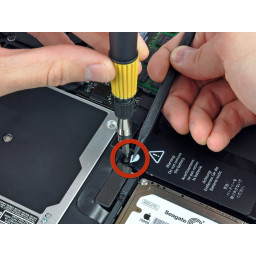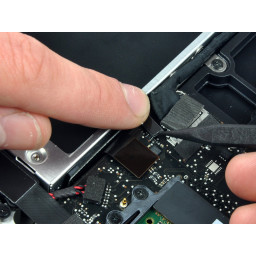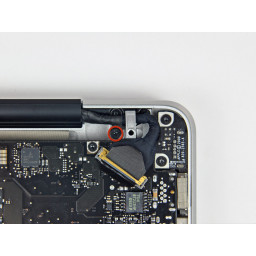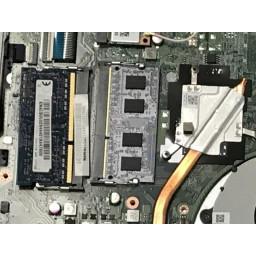Ваша заявка или вопрос будут отправлены 10-ти наиболее подходящим по сферам деятельности сервисным центрам Москвы. Всего в Москве - 5 191 сервисный центр, которые ремонтируют 374 вида техники.
MacBook Pro 15 "Замена стекла дисплея передней панели Unibody 2,53 ГГц в середине 2009 года

- ВКонтакте
- РћРТвЂВВВВВВВВнокласснРСвЂВВВВВВВВРєРСвЂВВВВВВВВ
- Viber
- Skype
- Telegram
Шаг 1
Если у вас нет драйвера Pentalobe, в крайнем случае можно использовать отвертку с плоской головкой 1,5 мм. Убедитесь, что головка отвертки с плоской головкой плотно прилегает к двум из пяти «точек» головки винта, прежде чем пытаться вырвать винт, так как свободная посадка легко лишит головку винта.
Если головка вашей отвертки подходит слишком свободно, найдите больший бит и подайте его до плотного прилегания, прежде чем продолжить.
Вам не обязательно выполнять шаги 3-7, чтобы извлечь аккумулятор, чтобы заменить жесткий диск. Тем не менее, рекомендуется отсоединить все источники питания от электроники перед началом работы с ними.
Шаг 2
Удерживайте конец держателя кабеля одним пальцем, пока вы используете наконечник spudger, чтобы слегка поднять другой конец и повернуть его в сторону от разъема кабеля камеры.
Вытяните кабель камеры из гнезда на плате логики.
Потяните разъем параллельно лицевой панели логической платы, а не прямо вверх.
Шаг 3
Перед началом работы обязательно очистите стекло дисплея безворсовой тканью, смоченной в слабом растворе; это улучшит прилипание присоски и облегчит проверку на пыль при повторной сборке
Когда тепловая пушка настроена на низкий уровень, начните с нагревания внешней черной границы возле верхнего правого угла стеклянной панели.
Всегда направляйте тепловую пушку в сторону от мягкой резиновой полосы вокруг стекла дисплея. Нагревание резины приведет к тому, что она слегка растает, и ее поверхность станет матовой и глянцевой. Прикосновение к перегретой резине может привести к ее постоянной деформации.
Из-за приложенного тепла нормально, если на внутренней стороне стеклянной панели и / или на внешней стороне ЖК-дисплея образуется слой конденсата. Его можно удалить очистителем для стекла, когда стекло отделено от дисплея.
Шаг 4
Снимите нижний регистр и отложите его в сторону.
Шаг 5
Шаг 6
Шаг 7
Не закрепляйте присоску поверх резиновой прокладки по краю стекла дисплея.
Чтобы прикрепить , которые мы продаем, сначала расположите присоску с подвижной ручкой параллельно поверхности стеклянной панели. Слегка прижимая присоску к стеклу, поднимите подвижную ручку, пока она не будет параллельна другой ручке.
Медленно и осторожно потяните угол стекла дисплея вверх от дисплея в сборе.
Если поднимается только верхний край стекла (как видно на третьем рисунке), повторяйте шаги один и два, пока не сможете поднять угол панели.
Шаг 8
Шаг 9
Отсоедините кабель Bluetooth, потянув мужской конец прямо из гнезда.
Потяните разъем параллельно лицевой панели логической платы, а не прямо вверх.
Используйте плоский конец spudger, чтобы вытащить антенный кабель Bluetooth из гнезда на плате.
Шаг 10
С помощью плоского конца spudger аккуратно приподнимите клей, крепящий переднее стекло к дисплею.
Поднимите стеклянную панель в нескольких дюймах от верхнего правого угла вдоль верхнего и правого краев дисплея.
Шаг 11
Пока не пытайтесь полностью извлечь аккумулятор.
Шаг 12
Удалите два 8-миллиметровых винта с крестообразным шлицем, которые крепят держатель кабеля Bluetooth / камеры к верхнему корпусу.
Один из винтов может оставаться невыпадающим в контуре заземления кабеля Bluetooth / камеры. При замене дисплея обязательно перенесите этот винт на новое устройство.
Поднимите плату Bluetooth / держатель кабеля в сборе из верхнего корпуса.
Шаг 13
Прикрепите присоску вдоль правой стороны передней стеклянной панели.
Потяните вверх стеклянную панель, пока вы используете плоский конец spudger, чтобы отделить его от остальной части дисплея в сборе.
Продолжайте работать вдоль правого края переднего стекла дисплея, пока оно не отделится от дисплея.
Может быть полезно использовать медиатор или другой тонкий пластиковый предмет, чтобы верхний правый угол передней стеклянной панели не прилипал к дисплею в сборе.
Шаг 14
Вытяните разъем кабеля аккумулятора из гнезда на плате логики и извлеките аккумулятор из верхнего корпуса.
Если вы устанавливаете новую батарею, вы должны как можно скорее.
Шаг 15
Выверните два 8-миллиметровых винта с крестообразным шлицем, крепящих фиксатор кабеля камеры к верхнему корпусу.
Один из винтов может оставаться в замкнутом контуре заземления кабеля камеры. При замене дисплея обязательно перенесите этот винт на новое устройство.
Поднимите фиксатор кабеля камеры из верхнего корпуса.
Шаг 16
Прикрепите присоску к верхнему краю стеклянной панели дисплея и используйте ее, чтобы снять стеклянную панель с дисплея.
Работайте вдоль верхнего края стеклянной панели, осторожно используя плоский конец spudger, чтобы отделить клей при необходимости.
Шаг 17
Этот винт может оставаться в замкнутом контуре заземления кабеля данных. При замене дисплея обязательно перенесите этот винт на новое устройство.
Снимите фиксатор кабеля данных дисплея с верхнего корпуса.
Шаг 18
Прикрепите присоску к верхнему левому углу стеклянной панели дисплея.
Потяните вверх присоску и используйте плоский конец spudger, чтобы осторожно вытащить стеклянную панель дисплея из дисплея в сборе.
После того, как верхний левый угол был отделен от дисплея, может быть полезно использовать медиатор или другой тонкий пластиковый предмет, чтобы стекло не прилипало к дисплею в сборе.
Шаг 19
Вытяните разъем кабеля данных дисплея прямо из гнезда.
Обязательно тяните разъем параллельно лицевой панели логической платы, а не прямо из ее гнезда.
Шаг 20
Прикрепите присоску вдоль левой стороны передней стеклянной панели.
Потяните вверх стеклянную панель, пока вы используете плоский конец spudger, чтобы отделить его от остальной части дисплея в сборе.
Продолжайте работать вдоль левого края переднего стекла дисплея, пока оно не отделится от дисплея.
Шаг 21
Шаг 22
При необходимости используйте плоский конец spudger, чтобы освободить нижний край стеклянной панели дисплея от дисплея в сборе.
Перед повторной сборкой обязательно очистите внутреннюю часть стеклянной панели дисплея и ЖК-дисплей, так как любая пыль или отпечатки пальцев, застрявшие внутри, будут раздражающе видны при включенном аппарате.
Шаг 23
Положите открытый MacBook на стол, как показано на рисунке.
Удерживая дисплей и верхний регистр левой рукой, удалите оставшийся 6,5 мм винт Torx из нижнего кронштейна дисплея.
Шаг 24
Не забудьте прикрутить кронштейн камеры к новому переднему стеклу дисплея перед сборкой.
Шаг 25
Снимите последний оставшийся 6 мм винт T6 Torx, крепящий дисплей к верхнему корпусу.
Шаг 26
Для повторного подключения кабеля сначала используйте наконечник spudger, чтобы удалить кусок пенопластовой ленты через разъем ZIF кабеля камеры.
С помощью наконечника spudger поднимите фиксатор кабеля ZIF на разъеме кабеля камеры.
Вставьте кабель камеры в гнездо на плате камеры и с помощью наконечника spudger зафиксируйте фиксатор кабеля ZIF, зафиксировав кабель на месте.
Повторно нанесите кусок ленты, закрывающей гнездо кабеля камеры.
Шаг 27
Слегка поверните дисплей от верхнего регистра.
Поднимите дисплей вверх и в сторону от верхнего регистра, обращая внимание на любые кронштейны или кабели, которые могут зацепиться.
Комментарии
Пока еще нет ниодного комментария, оставьте комментарий первым!
Также вас могут заинтересовать
Вам могут помочь


Лаборатория ремонта